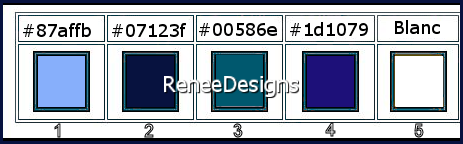|
On commence
Bleu d’automne
- Styles et Textures
– Avant plan couleur No 1 et Arrière plan No2
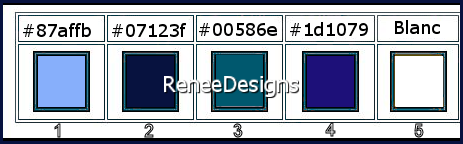
1. Ouvrir tube ’’Fond-Bleu-Automne’’-
Transformer en calque Raster 1
2. Effets- Unlimited
2.0 - Sapphire Filters 04 -SapphirePlugin_0314... par
defaut
3. Effets – Modules
externes – FMTile Tools – Blend Emboss par defaut
4. Calques – Nouveau
calque raster
5. Sélections -
Charger- Enregistrer une sélection à partir du disque -
Charger la sélection ‘’Bleu-Automne-1’’
6. Pot de peinture -
Remplir de la couleur avant plan No 1 -
Remplir de la couleur avant plan No 1

7. Effets – Modules
externes - AP[Blur] Blur – Fragment

8. Propriété du
calque – Mode Recouvrement
9. Effets – Effets
de bords – Accentuer
10. Calques –
Fusionner le calque du dessous
11. Calques -
Dupliquer
12. Effets – Modules
externes – AAA Frame – Foto Frame par defaut
13. Effets – Effets
textures – Textile/ Blanc
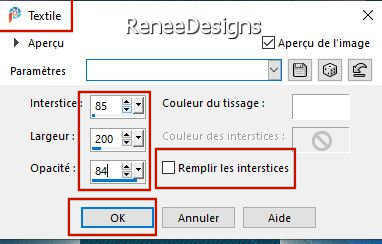
14. Effets –
Unlimited 2.0 - Plugins AB 16 - Chloe's Magical Colour
Brushes...
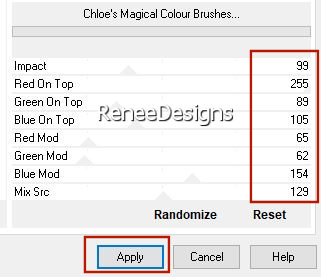
15. Effets – Modules
externes – Transparency – Eliminate Black
16. Effets – Modules
externes -Alien Skin EyeCandy 5 Impact – Extrude –
Preset :’’Bleu-Automne’’
17. Effets – Modules
externes – Flaming Pear – Flexify 2- Preset :’’Blue-Automne’’
18. Effets – Effets
de Distorsion – Vagues
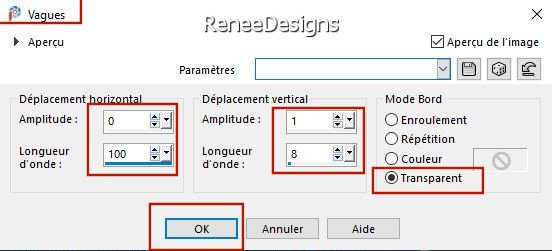
19. Effets – Modules
externes - Andromeda – Perspective - Floors- Front view
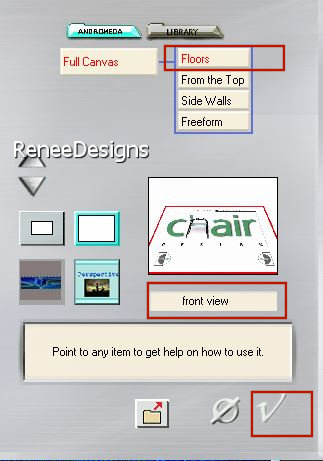
20. Objets - Aligner
– Bas
21. Activer Outil
Sélectionner (K) – Preset : bleu aaautomne – Clic ok
pour appliquer

22. Propriété du
calque – Mode Recouvrement- Opacité a 63
- Styles et Textures
- Avant plan placer le dégradé ‘’ akgradient45’’- Mode
linéaire – Configuré comme ceci
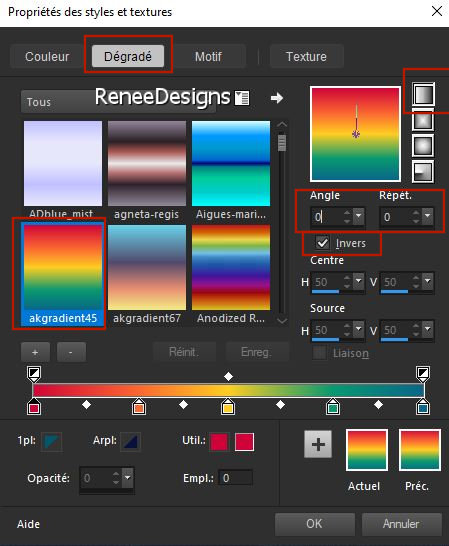
23. Calques –
Nouveau calque raster
24. Pot de peinture
– Remplir du dégradé
25. Effets – Effets
Géométrique - Cercle
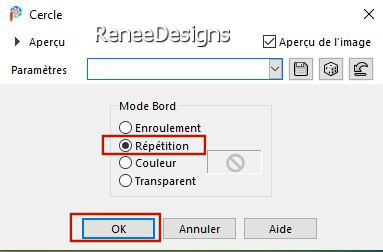
26. Effets – Effets
d’image – Mosaïques sans jointures
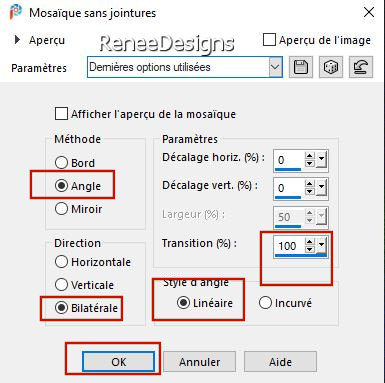
27. Propriété du
calque – Mode Recouvrement
28. Calques –
Dupliquer
29. Propriété du
calque – Mode Lumière dure
30. Calques –
Fusionner le calque du dessous
31. Calques –
Nouveau calque raster
32. Sélections -
Charger- Enregistrer une sélection à partir du disque -
Charger la sélection ‘’Bleu-Automne-2’’
33. Effets – Effets
3 D – Ombre portée 0/0/100/95 Noir

Sur le même calque-
Ne pas ajouter de nouveau calque
34. Sélections -
Charger- Enregistrer une sélection à partir du disque -
Charger la sélection ‘’Bleu-Automne-3’’
35. Effets - Effets
3 D – Ombre portée 0/0/100/95 Noir

36. Effets – Modules
externes – Mura’s Meister – Copies
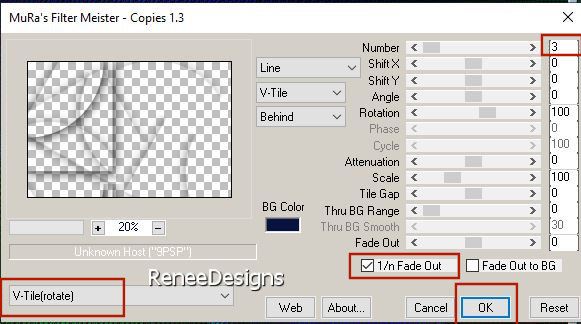
37. Effets – Effets
de Réflexion – Miroir Rotatif
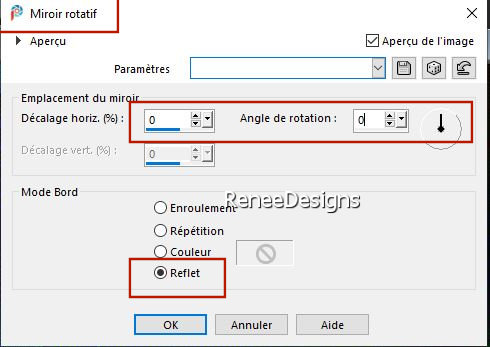
- Styles et
textures - Avant Plan placer la couleur No 3
38. Calques –
Nouveau calque raster
39. Sélections -
Charger- Enregistrer une sélection à partir du disque -
Charger la sélection ‘’Bleu-Automne-4’’
40. Pot de peinture
 -
Remplir de la couleur no 3 -
Remplir de la couleur no 3

41. Effets – Modules
externes – Alien Skin Eye Candy 5 -Impact –Blacklight –Preset :
Bleu-Automne-blacklight
42. Calques –
Réorganiser- Déplacer 2 fois vers le bas (Sous Raster 2)
43. Sélections -
Charger- Enregistrer une sélection à partir du disque -
Charger la sélection ‘’Bleu-Automne-5’
DELETE
3 à 4 fois

- Se replacer en
haut de la palette des calques
44. Editer copier –
Editer coller comme nouveau calque ‘’
Renee_TUBES-Bleu-Automne-nuages
45. Objets – Aligner
– Haut
46. Editer copier –
Editer coller comme nouveau calques ‘’
Renee_TUBES-Bleu-Automne-Etoiles’’
47. Objets – Aligner
- Haut
48. Editer copier –
Editer Coller en place le tube ‘’
Renee_TUBES-Bleu-Automne-Lune’’
- Placer en haut a
gauche
49. Coller en place
le tube ‘’ Renee_TUBES-Bleu-Automne-Arbre’’
- Placer sur image
de la lune (voir terminé)
50. Calques -
Nouveau calque raster
51. Sélections -
Charger- Enregistrer une sélection à partir du disque -
Charger la sélection ‘’Bleu-Automne-6’’
52. Pot de peinture
 –
Remplir de Blanc –
Remplir de Blanc

53. Effets – Effets
3 D – Ombre portée 1/1/100 /2 Noir
54. Editer copier-
Editer Coller comme nouveau calque ‘’
Renee_TUBES-Bleu-Automne-personnage’’
55. Objets – Aligner
– Bas
56. Calques
Fusionner les calques visibles
57. Editer copier
58. Image - Ajouter
des bordures Asymétriques en Blanc – Configuré comme
ceci
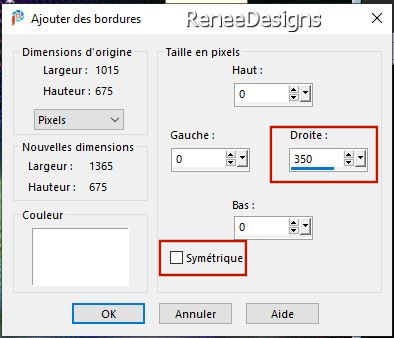
59. Activer la
Baguette Magique – Clic dans la partie en blanc

60. Calques –
Nouveau calque raster
61. Editer Coller
image en mémoire dans la sélection
62. Réglage - Flou –
Flou Gaussien a 50
63. Effets – Modules
externes – AP [lines] Lines- LineBurst
si
vous ne le trouvez sous cet appellation ce filtre il est
aussi dans AP04
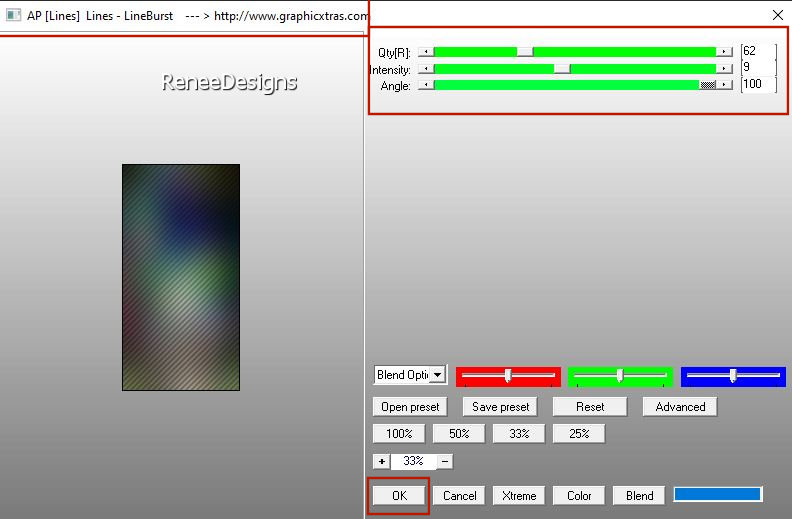
64. Effets – Modules
externes - AAA-Fame - FOTO FRAME
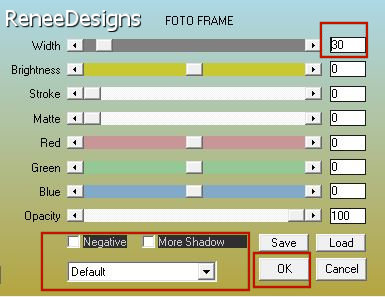
65. Effets – Modules
externes - AAA-Frame - FOTO FRAME
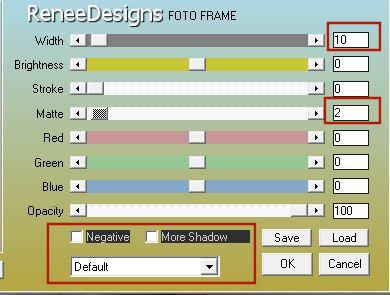

66. Effets - Modules
externes – AAAFilters- Adjust Color(
si problème avec ce filtre le cadre est en png dans le
dossier )
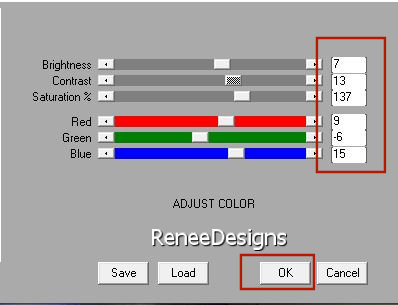
67. Editer copier –
Editer coller en place ‘’ Renee_TUBES-Bleu-Automne-toit’’
5 (Moi il est en Mode Lumière dure)
- Placer en haut
voir terminé
68. Effets – Modules
externes- Alien Skin Eye Candy 5 – Impact – Perspective
Shadow
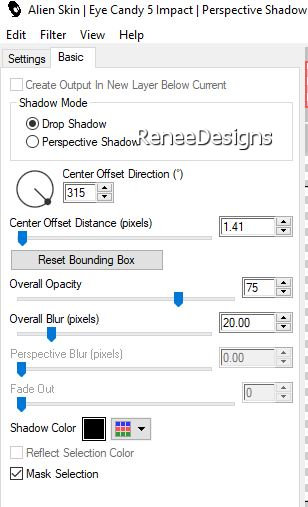
69. Editer copier –
Editer coller en place ‘’
Renee_TUBES-Bleu-Automne-Plancher’’
- Placer (Moi je
l’ai en Luminance H)
70. Ombre portée
Alien skin shadow en mémoire
71. Coller un tube
au choix ou le mien
72. Calques –
Nouveau calque raster
73. Sélections -
Charger- Enregistrer une sélection à partir du disque -
Charger la sélection ‘’Bleu-Automne-7’’
74. Editer copier –
Editer coller dans la selection ‘’
Renee_TUBES-Bleu-Automne-floublanc’’

75. Image ajouter
des Bordures de 1 Pixel Couleur No 2
Image ajouter des
Bordures de 25 Pixels Blanc
Image ajouter des
Bordures de 2 Pixels Couleur No 4
Image ajouter des
Bordures de 40 Pixels Blanc
76. Avec la police
jointe Ecrire votre texte – Placer
77. Calques -
Fusionner les calques visibles
78. Image -
Redimensionner a 1150 Pixels de large
C'est terminé- Merci
Renée
Écrite le 17/08/2021
et
mis en place
en 2021
*
Toute ressemblance avec une leçon existante est une pure
coïncidence
*
N'oubliez pas de remercier les gens qui travaillent avec
nous et pour nous j'ai nommé les tubeurs et
les traductrices
Merci
|


 Traduit
Traduit